Instagram 오류: 특정 활동을 제한합니다
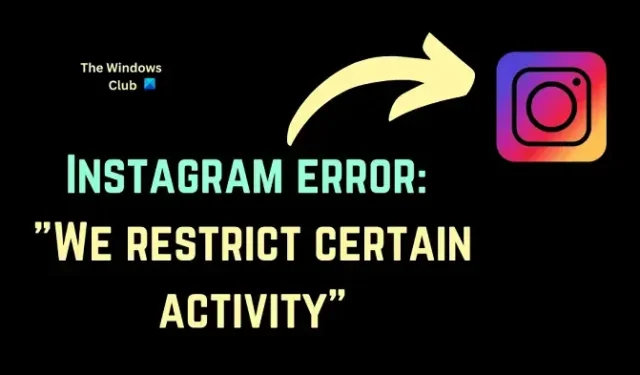
Instagram 과 같은 소셜 미디어 플랫폼은 해당 플랫폼에서 특정 활동을 제한합니다. 이러한 행위에 참여하면 플랫폼에서 오류를 반환합니다. – 우리는 커뮤니티를 보호하기 위해 특정 활동을 제한합니다 .
수정 우리는 특정 활동 Instagram 오류를 제한합니다
Instagram에 게시하려고 시도하는 동안 Instagram에서 커뮤니티 오류를 보호하기 위해 특정 활동을 제한하는 경우 이 문서에 언급된 해결 방법을 시도해 보십시오.
- Instagram의 정책에 반하는 게시물을 게시하지 마세요.
- 로그아웃 및 로그인
- 인스타그램 앱 업데이트
- 브라우저에서 캐시 및 쿠키 지우기
- 인스타그램에 신고하세요.
1] 인스타그램 정책에 어긋나는 글을 올리지 마세요
Instagram에는 방대한 콘텐츠 가이드라인이 있으며 Instagram.com 에서 확인할 수 있습니다 . 다음과 같이 기본 사항을 언급하겠습니다.
위에서 언급한 지침은 공공 장소에서 허용되기 위해 필요하지만 Instagram에는 언급되지 않은 콘텐츠 정책이 더 있을 수 있습니다. 정책을 위반하고 있다고 생각되면 의도한 콘텐츠를 Instagram에 게시하지 마세요.
이제 게시하는 콘텐츠가 가족 중심적이고 안전하다고 확신하면 다음 해결 방법을 순차적으로 시도할 수 있습니다.
2] 로그아웃 및 로그인
많은 사용자가 Instagram에서 로그아웃한 다음 다시 로그인하면 문제가 해결되었음을 확인했습니다. 응용 프로그램에서 로그아웃한 다음 다시 로그인하면 현재 세션이 종료되고 새 세션이 시작됩니다. 도움이 되는지 확인하거나 다음 해결 방법으로 진행합니다.
3] Instagram 앱 업데이트
대부분의 사용자는 브라우저를 통해 Instagram에 액세스하지만 일부 사용자는 Windows용 Instagram 앱을 선호합니다. 앱이 오래된 경우 특정 활동을 제한하는 것과 같은 오류가 발생할 수 있습니다. 이 경우 Microsoft Store에서 앱을 업데이트할 수 있습니다. 절차는 다음과 같습니다.
- 마이크로소프트 스토어를 엽니다 .
- 라이브러리 를 클릭합니다 .
- 오른쪽 창에서 업데이트 받기 를 클릭합니다 .
Microsoft Store에서 다운로드한 모든 앱이 업데이트됩니다. Instagram 앱은 해당 배치의 일부가 됩니다.
4] 브라우저에서 캐시 및 쿠키 지우기
대부분의 사용자는 웹 브라우저를 통해 Instagram에 액세스하기 때문에(컴퓨터에서 Instagram을 사용하는 사용자 중) 브라우저 중심의 문제일 수 있습니다. 브라우저에서 웹 페이지를 처음 방문하면 다음 번에 더 쉽게 로드할 수 있도록 페이지가 시스템에 오프라인 캐시 파일을 생성합니다.
그러나 이러한 캐시(및 쿠키) 파일이 손상되면 사용자가 관련 웹 페이지에 액세스하는 데 어려움을 겪을 수 있습니다.
이 문제를 해결하려면 Instagram용 웹 브라우저에서 캐시와 쿠키를 지울 수 있습니다 .
5] 인스타그램에 신고
이제 Instagram에 금지된 콘텐츠를 게시하려고 시도했다면 플랫폼에서 더 이상 게시하지 못하도록 차단할 수 있습니다. Instagram 팀만이 Instagram에서 게시 권한을 복구하는 데 도움을 줄 수 있습니다. 그들에게 연락하여 제한에서 계정을 완화하도록 요청할 수 있습니다. 절차는 다음과 같습니다.
- 인스타그램을 엽니다.
- 더보기 를 클릭합니다 .
- 문제 신고 를 선택합니다 .
- 메시지 상자에 문제를 작성하고 오류 메시지의 스크린샷을 첨부합니다.
- 보고서 보내기 를 클릭합니다 .
인스타그램은 영업일 기준 2~3일 이내에 답변을 드립니다.
이제 위에서 언급한 솔루션을 모두 시도했지만 아무 효과가 없다고 가정합니다. 또는 더 나쁜 것은 Instagram이 이전의 오용으로 인해 계정 제한이 제거되지 않을 것이라고 응답한 다음 남은 유일한 옵션은 Instagram에서 다른 이메일 ID로 새 계정을 만드는 것입니다.
특정 활동을 제한하는 기간은 얼마나 됩니까?
이전에 Instagram에 금지된 콘텐츠를 게시하려고 시도한 경우 오류가 며칠 동안 지속될 수 있습니다(문제에 직면한 많은 사용자가 언급한 바와 같이). 그러나 위반으로 간주된다는 사실을 인지하지 못한 채 동일한 콘텐츠를 계속 게시하려고 하면 이 오류의 루프에서 벗어날 수 없습니다.
특정 활동이 다시 발생하지 않도록 제한하려면 어떻게 해야 합니까?
이 오류가 다시 발생하지 않도록 하는 가장 좋은 방법은 제한된 콘텐츠를 게시(또는 게시 시도)하지 않는 것입니다. 경우에 따라 게시하려는 콘텐츠가 안전하다고 믿을 수 있지만 Instagram은 동의하지 않을 수 있습니다. 이 경우 며칠 동안 해당 콘텐츠(또는 이와 유사한 것)를 게시하지 마십시오.


답글 남기기